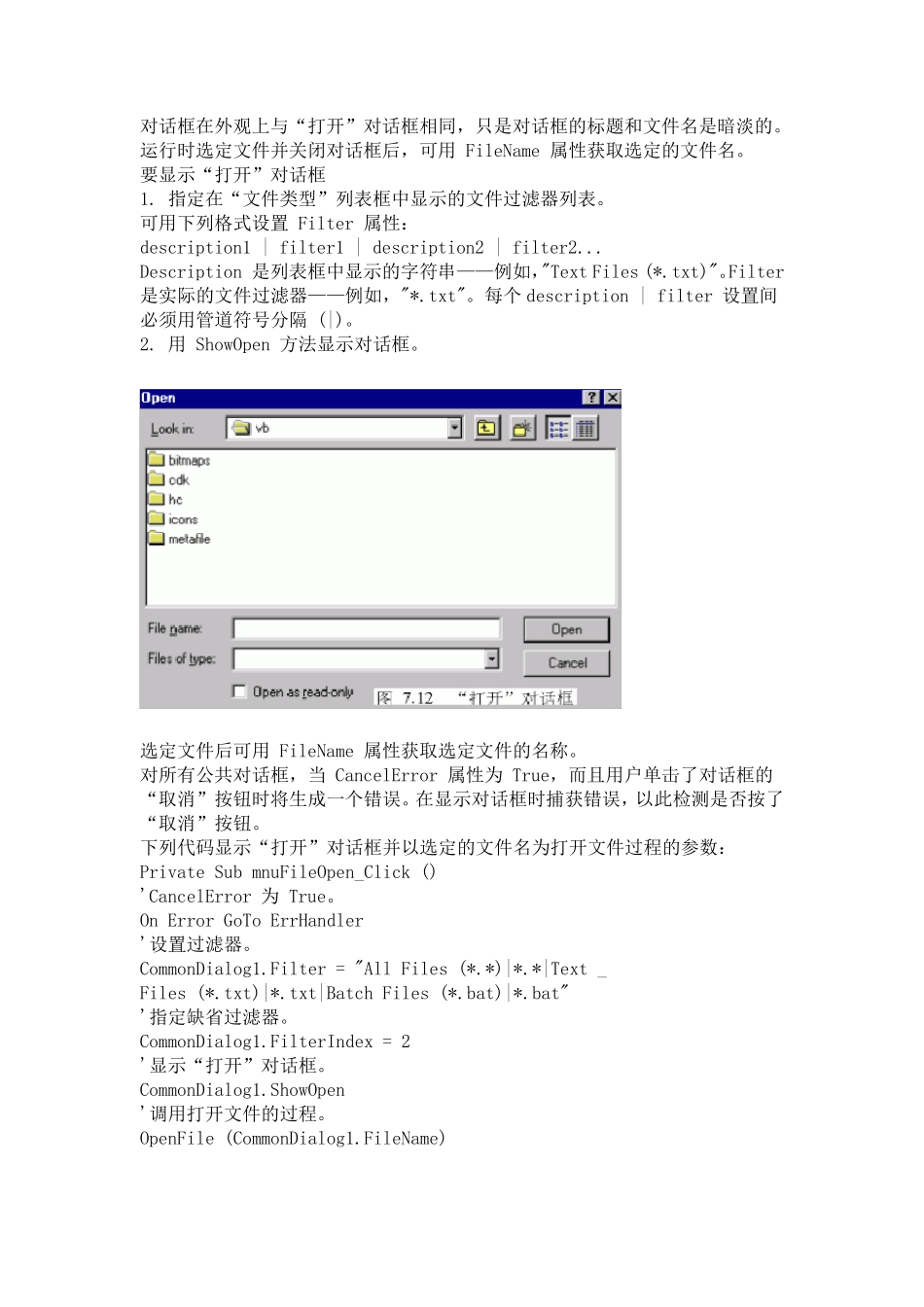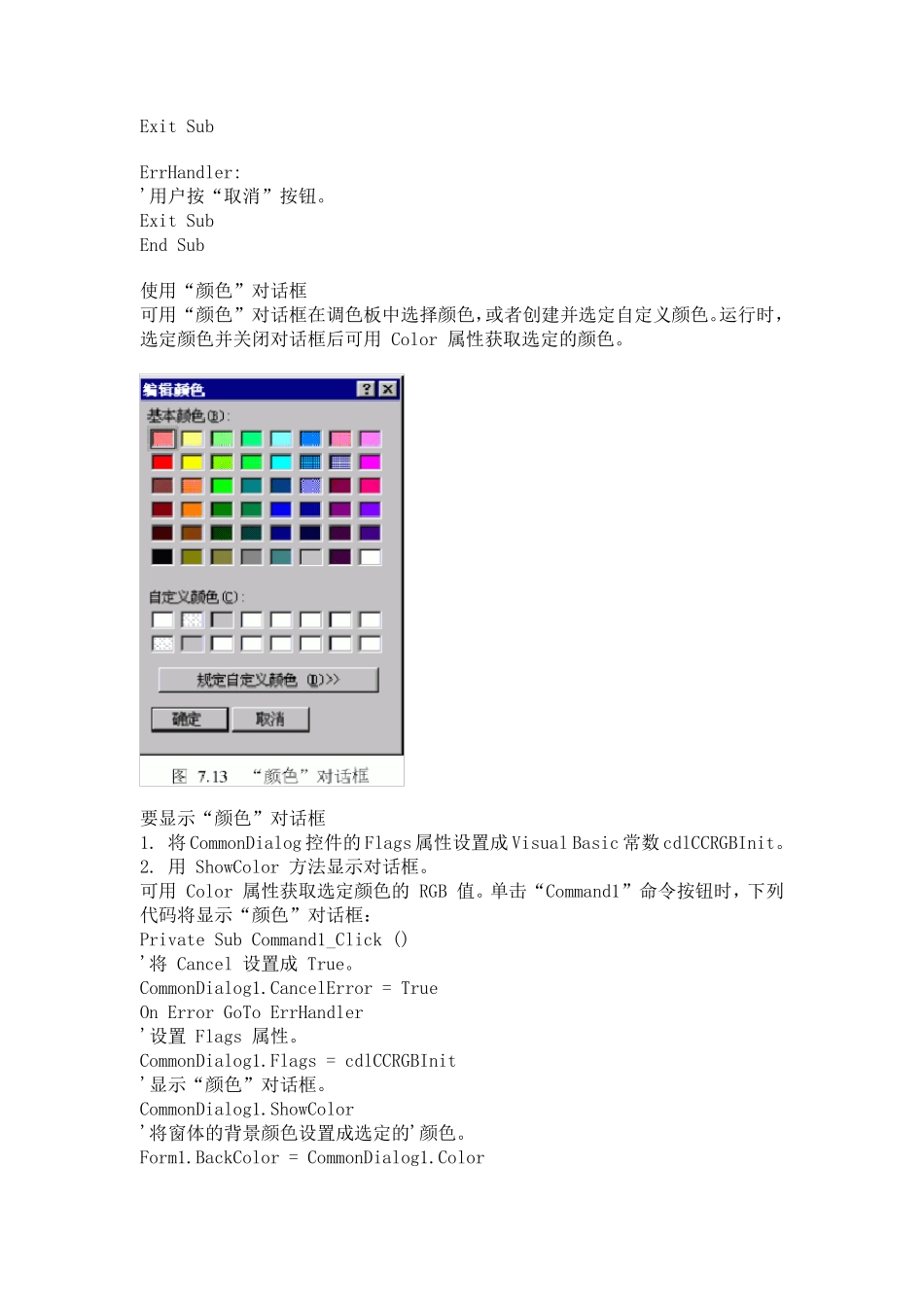CommonDialog 控件使用方法 CommonDialog 控件提供诸如打开和保存文件、设置打印选项、选择颜色和字体等操作的一组标准对话框。运行 Windows 帮助引擎时,控件还能够显示帮助。 CommonDialog 控件在Visual Basic 和 Microsoft Windows 动态连接库Commdlg.dll 例程之间提供了接口。为了用该控件创建对话框,必须要求Commdlg.dll 在 Microsoft Windows \System 目录下。 为了在应用程序中使用 CommonDialog 控件,应将其添加到窗体上并设置属性。控件显示的对话由控件的方法决定。运行时,调用相应方法后将显示对话框或执行帮助引擎;设计时在窗体上将 CommonDialog 控件显示成一个图标。此图标的大小不能改变。 CommonDialog 控件可以显示如下常用对话框: “打开” “另存为” “颜色” “字体” “打印” 要使用 CommonDialog 控件 1. 若未添加 CommonDialog 控件,则应从“工程”菜单中选定“部件”,将控件添加到工具箱中。在标记对话的“控件”中找到并选定控件,然后单击“确定”按钮。 2. 单击工具箱中的“CommonDialog”控件并在窗体上绘制该控件。在窗体上绘制 CommonDialog 控件时,控件将自动调整大小。象 Timer 控件一样,CommonDialog 控件在运行时不可见。 3. 运行时,请适当使用下表所列方法显示需要的对话。 显示“打开”和“另存为”对话框 有了“打开”对话框就可指定驱动器、目录、文件扩展名和文件名。“另存为”对话框在外观上与“打开”对话框相同,只是对话框的标题和文件名是暗淡的。运行时选定文件并关闭对话框后,可用 FileName 属性获取选定的文件名。 要显示“打开”对话框 1. 指定在“文件类型”列表框中显示的文件过滤器列表。 可用下列格式设置 Filter 属性: description1 | filter1 | description2 | filter2... Description 是列表框中显示的字符串——例如,"Text Files (*.txt)"。Filter 是实际的文件过滤器——例如,"*.txt"。每个 description | filter 设置间必须用管道符号分隔 (|)。 2. 用 ShowOpen 方法显示对话框。 选定文件后可用 FileName 属性获取选定文件的名称。 对所有公共对话框,当 CancelError 属性为 True,而且用户单击了对话框的“取消”按钮时将生成一个错误。在显示对话框时捕获错误,以此检测是否按了“取消”按钮。 下列代码显示“打开”对话框并以选定的文件名为打开文件过程的参数: Private...